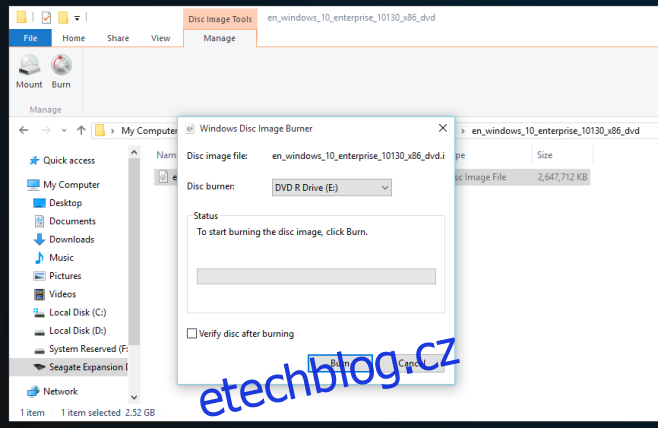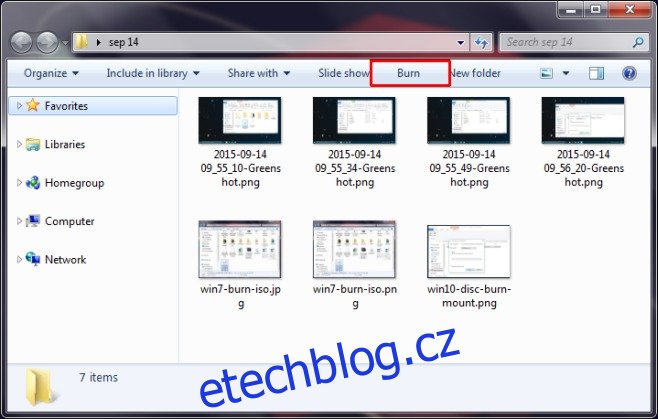Průzkumník souborů ve Windows 8 byl přepracován a nový vzhled se dostal do Windows 10. Průzkumník souborů dostal nové jméno; Průzkumník Windows a rozloučil se s ovládacím panelem těsně pod adresním řádkem. Nové uživatelské rozhraní obsahuje tři základní pásky, které napodobují seskupené ovládací prvky, které vidíte v aplikacích MS Office. Karty pásu karet mají víceméně stejné ovládací prvky, ke kterým můžete přistupovat buď z ovládacího panelu nebo z nabídek, ale některé ovládací prvky se zobrazí pouze tehdy, když je vybrán určitý typ souboru. V systému Windows 7, bez ohledu na to, jaký typ souboru jste vybrali, jste vždy mohli nahoře vidět možnost „Vypálit“, která vám umožnila vypálit soubor na disk. V systému Windows 10 se tato možnost nejen přesunula na jinou kartu, ale je také k dispozici pouze pro určité typy souborů. Vyvolává to dojem, že již nemůžete vypalovat nebo připojovat soubory disku ve Windows 10, i když ve skutečnosti můžete. Zde je návod.
Zde je možnost vypalování, která se zobrazuje pro složku obrázků ve Windows 7;
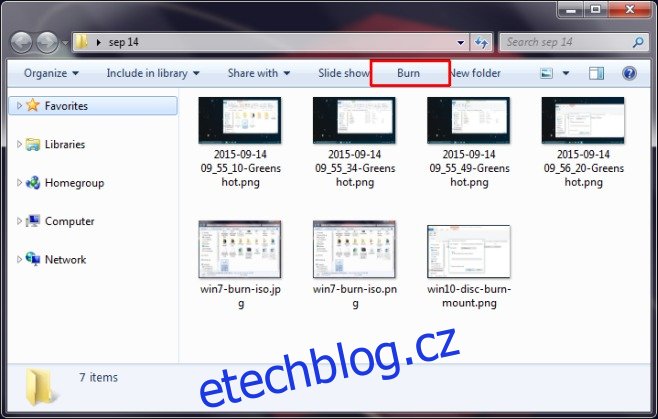
Když vyberete podobnou složku v systému Windows 10, uvidíte toto;
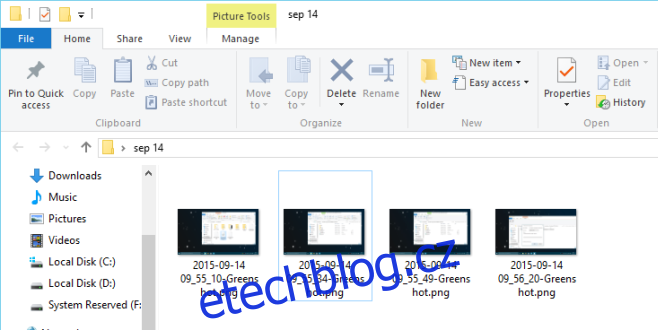
Funkce vypalování a také možnost připojit soubor obrazu disku jsou přítomné ve Windows 10 a nevyžadují použití aplikací třetích stran ani změny registru, které je třeba vidět. Chcete-li připojit obraz disku, vyberte soubor v Průzkumníkovi Windows a přejděte na kartu Spravovat. Karta Spravovat je vždy kontextová a ovládací prvky na ní se mění v závislosti na vybraném typu souboru. Když vyberete soubor ISO, karta Správa s nástroji obrazu disku má dvě možnosti; Mount and Burn.
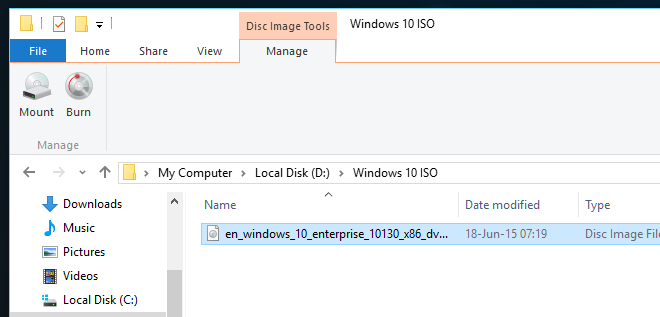
Pokud se rozhodnete soubor připojit, můžete vidět, co je uvnitř, a dokonce v něm spouštět soubory.
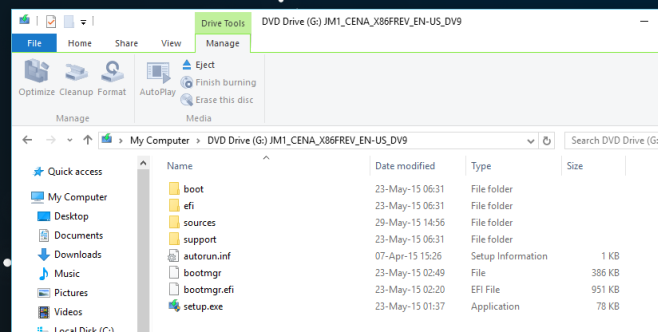
A pokud se rozhodnete jej vypálit, požádá vás o výběr zařízení pro vypalování disku.